캐비닛 크기 측정, 세련되고 실용적인 캐비닛 디자인의 첫걸음
Edraw Content Team
캐비닛 크기 측정, 세련되고 실용적인 캐비닛 디자인의 첫걸음
본문을 통해 캐비닛 크기 측정 방법에 대해 알아보세요. 이드로우 맥스(EdrawMax)는 AI 기능을 탑재하고 있어 다이어그램을 더욱 간편하게 작성 할 수 있습니다. 지금 바로 EdrawMax AI 기능을 이용하여 다이어그램을 작성해 보세요!
이드로우맥스
올인원 다이어그램 소프트웨어
- 강력한 호환성: Visio,MS office 등 파일 호환 가능
- 다양한 운영체제: (윈도우,맥,리눅스,ios,android)
새로운 주방이나 욕실 혹은 새로운 사무실을 구상하고 계시나요? 아름다움과 기능성을 갖춘 캐비닛은 공간을 완성하는 필수 요소입니다. 하지만 제대로 된 캐비닛을 디자인하고 설치하기 위해서는 정확한 크기 측정이 필수적입니다. 잘못된 측정은 설치 과정에서 문제를 일으킬 수 있으며, 이는 시간과 비용의 낭비로 이어질 수 있기 때문이죠. 따라서 캐비닛 크기를 정확히 측정하는 방법을 아는 것이 중요합니다.
이번 글에서는, 꼼꼼하고 정확한 캐비닛 측정 방법부터, 현명한 캐비닛 크기 선택을 위한 팁, 그리고, 혁신적인 디자인 도구 이드로우 맥스(EdrawMax)를 활용한 캐비닛 디자인 가이드까지 상세히 소개할 예정입니다. 이드로우 맥스는 직관적이고 사용하기 쉬운 인터페이스로 누구나 손쉽게 전문가 수준의 캐비닛 디자인을 완성할 수 있게 도와줍니다.
이 글을 통해 여러분의 취향과 공간에 딱 맞는 캐비닛을 디자인하고 설치하는 데 필요한 모든 정보를 얻길 바랍니다!
Part 1: 캐비닛 크기 측정 방법
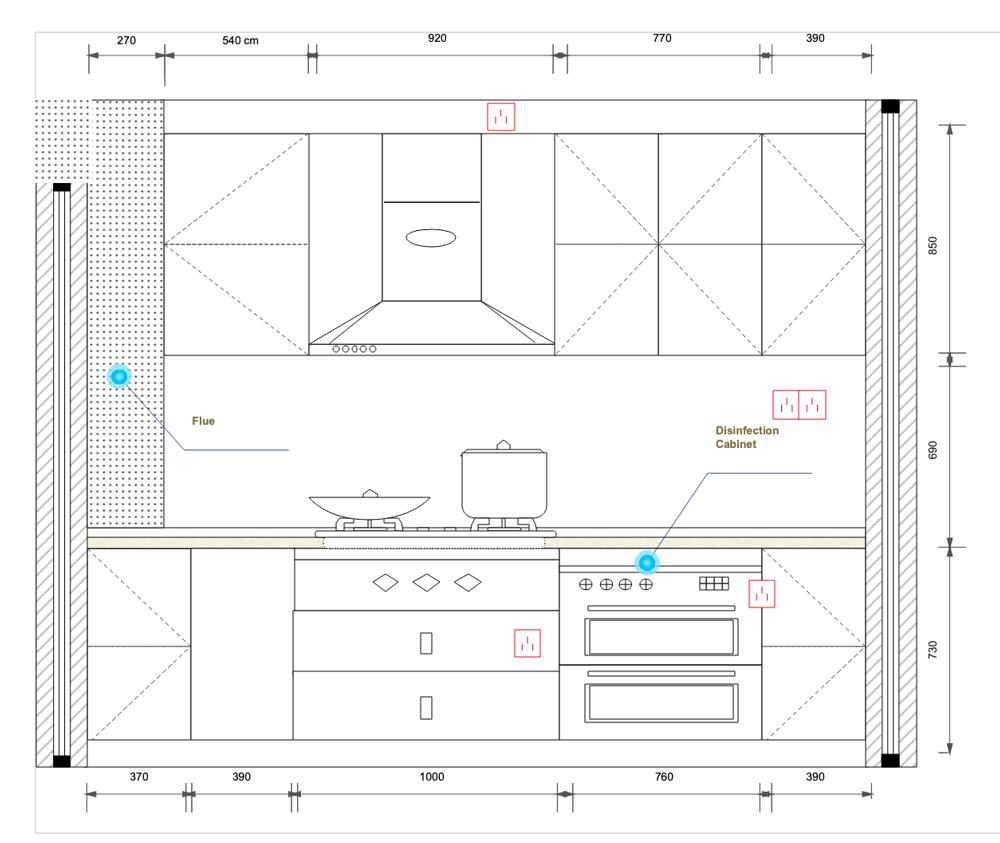
새로운 캐비닛을 디자인하고 설치하기 전에 정확한 측정은 필수입니다. 꼼꼼하게 측정하면 완벽하게 맞는 캐비닛을 만들 수 있을 뿐 아니라 설치 후 문제 발생 가능성을 줄이고, 공간 활용도를 극대화할 수 있습니다.
아래의 단계별 가이드를 통해 정확한 캐비닛 크기 측정을 할 수 있습니다.
1. 필요한 도구 준비
• 캐비닛 크기 측정을 위해서는 줄자, 연필, 종이, 수평자, 레벨기 등의 도구가 필요합니다. 측정 도구를 미리 준비해 두면 작업이 더 수월해집니다.

2. 벽면 및 바닥의 수평 확인
• 캐비닛을 설치할 벽면과 바닥이 평평한지 확인해야 합니다. 수평자와 레벨기를 사용하여 평평하지 않은 부분을 체크하고, 필요시 조정하여 평탄하게 만듭니다.

3. 설치 공간의 가로, 세로, 높이 측정
• 가로 측정: 캐비닛이 설치될 벽면의 양 끝에서 끝까지 가로 길이를 측정합니다.
• 세로 측정: 벽면의 바닥부터 천장까지 세로 길이를 측정합니다.
• 높이 측정: 바닥에서부터 원하는 캐비닛의 높이까지 측정합니다. 주방 캐비닛의 경우, 표준 높이는 약 80~90cm입니다.

4. 장애물 확인
• 측정하는 동안 문, 창문, 전기 콘센트, 배관 등 장애물이 있는지 확인합니다. 이러한 장애물들은 캐비닛 설치 위치에 영향을 미칠 수 있으므로, 이들을 피할 수 있도록 주의해야 합니다.
5. 코너 공간 측정
• 코너에 캐비닛을 설치할 경우, 두 벽의 만나는 지점에서 양쪽 벽의 길이를 각각 측정합니다. 이때 코너 캐비닛의 경우 L자 형태로 공간을 활용할 수 있도록 적절한 크기를 고려해야 합니다.

6. 측정값 기록 및 검토
• 측정한 모든 값을 종이에 기록하고, 한 번 더 확인하여 정확한지 검토합니다. 실수를 방지하기 위해 같은 부분을 여러 번 측정해 보는 것도 좋은 방법입니다.

정확한 측정은 캐비닛 설치의 성공을 좌우하는 중요한 단계입니다. 이어지는 내용에서는 캐비닛 크기를 선택할 때 고려해야 할 요소들에 대해 알아보겠습니다.
Part 2: 캐비닛 크기를 선택할 때 고려해야 할 요소

캐비닛 크기를 선택할 때는 공간의 효율적인 활용과 기능성을 고려해야 합니다. 다음은 캐비닛 크기를 선택할 때 염두에 두어야 할 주요 요소들입니다.
1. 사용 목적
• 캐비닛의 사용 목적에 따라 크기와 디자인이 달라질 수 있습니다. 주방 캐비닛, 욕실 캐비닛, 사무실 캐비닛 등 각각의 용도에 맞는 크기와 구성을 선택해야 합니다. 예를 들어, 주방 캐비닛은 조리도구와 식기를 효율적으로 수납할 수 있도록 충분한 공간이 필요합니다.
2. 공간의 크기와 구조
• 캐비닛이 설치될 공간의 크기와 구조를 정확히 파악해야 합니다. 좁은 공간에서는 슬림한 디자인의 캐비닛을 선택하고, 넓은 공간에서는 더 큰 수납 공간을 제공하는 캐비닛을 선택할 수 있습니다. 또한, 코너 공간이나 벽면의 모양에 따라 맞춤형 캐비닛을 고려할 수도 있습니다.
3. 수납 필요량
• 캐비닛의 크기는 수납할 물품의 양과 크기에 따라 결정됩니다. 많은 양의 물품을 수납해야 한다면, 큰 크기의 캐비닛을 선택해야 하며, 작은 물품을 수납할 경우에는 여러 개의 작은 캐비닛이나 서랍을 포함한 디자인이 적합할 수 있습니다.
4. 접근성과 편리성
• 캐비닛의 높이와 깊이는 사용자의 접근성과 편리성을 고려하여 선택해야 합니다. 너무 높은 위치에 있는 캐비닛은 접근하기 어려울 수 있으며, 너무 깊은 캐비닛은 물품을 꺼내기 불편할 수 있습니다. 사용 빈도가 높은 물품은 쉽게 접근할 수 있는 위치에 수납하는 것이 좋습니다.
5. 디자인과 스타일
• 캐비닛의 디자인과 스타일은 전체 인테리어와 조화를 이루어야 합니다. 캐비닛의 색상, 재질, 마감 처리 등을 주변 인테리어와 맞춰 선택하면 더 아름다운 공간을 연출할 수 있습니다. 또한, 기능적인 면에서도 문 손잡이, 서랍 레일 등의 디테일을 고려해야 합니다.
6. 예산
• 예산도 중요한 고려 사항 중 하나입니다. 다양한 재질과 디자인의 캐비닛이 존재하며, 가격대도 다양합니다. 예산 내에서 가장 효율적이고 만족스러운 선택을 하기 위해서는 여러 옵션을 비교하고 선택하는 것이 좋습니다.
7. 맞춤형 옵션
• 기성품 캐비닛 외에도 맞춤형 캐비닛을 제작할 수 있는 옵션을 고려해 보세요. 맞춤형 캐비닛은 특정 공간과 필요에 완벽하게 맞출 수 있어 더 높은 만족도를 제공합니다.
이러한 요소들을 종합적으로 고려하면, 공간과 필요에 딱 맞는 캐비닛 크기를 선택할 수 있습니다.
Part 3: 이드로우 맥스(EdrawMax)를 이용하여 캐비닛 디자인 하는 방법
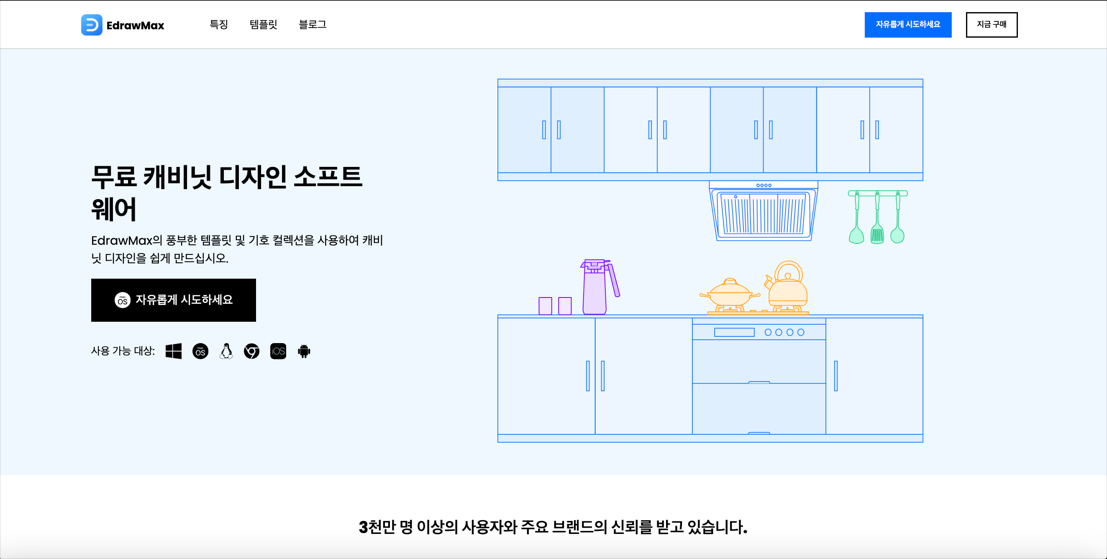
이드로우 맥스(EdrawMax)는 직관적이고 강력한 디자인 툴로, 누구나 손쉽게 캐비닛을 디자인할 수 있게 도와줍니다.
이드로우 맥스의 주요 특징
• 대규모 템플릿 리소스: 20,000개 이상의 풍부한 템플릿을 제공하여 누구나 빠르게 캐비닛 디자인을 시작할 수 있도록 돕습니다.
• 방대한 기호 라이브러리: 캐비닛 디자인용으로 특별히 제작된 기호 뿐 아니라, 26,000개 이상의 기호 라이브러리를 제공하여 손쉽게 디자인 요소 추가가 가능합니다.
• 사용자 친화적 인터페이스: MS Office와 유사한 직관적인 사용자 인터페이스를 제공해 누구나 쉽게 이드로우 맥스를 사용할 수 있습니다.
이드로우 맥스로 캐비닛 디자인하기
아래는 이드로우 맥스를 사용하여 캐비닛 디자인을 시작하는 단계별 가이드입니다.
1단계: 이드로우 맥스(EdrawMax) 설치 및 실행
• EdrawMax 공식 웹사이트에서 데스크탑 버전을 다운받아 실행하거나, 웹에서 온라인 버전을 실행합니다. 이드로우 맥스는 어떤 운영체제에서든지 걱정 없이 사용할 수 있습니다.
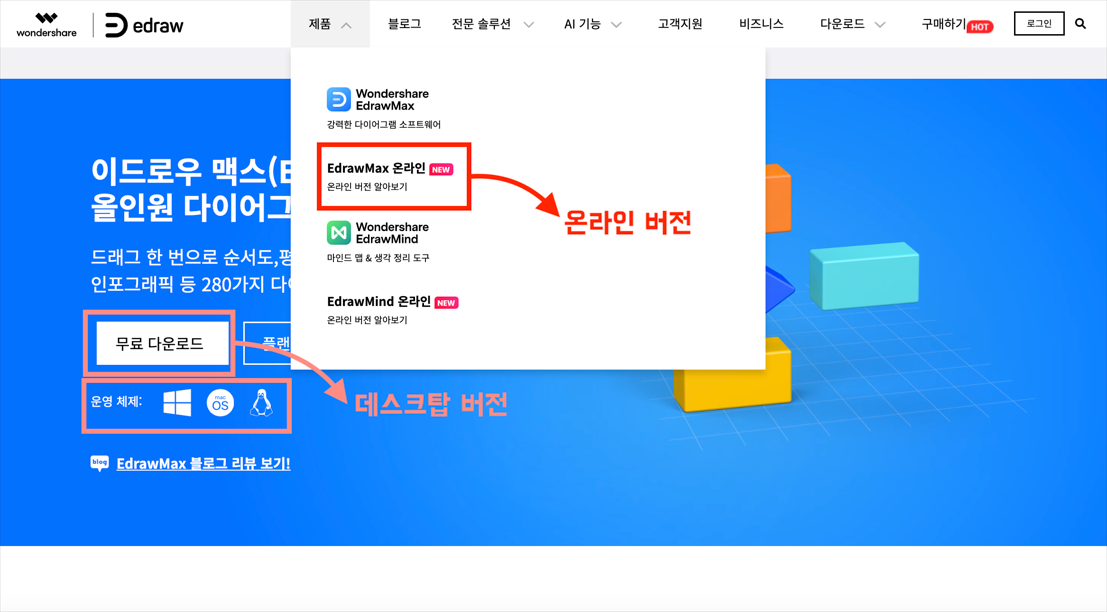
2단계: 템플릿 선택
• 메인 메뉴에서 [템플릿]을 선택 후 검색 창에 "Cabinets(캐비닛)"을 입력합니다. 검색된 다양한 캐비닛 템플릿 중 원하는 캐비닛 종류 (예: 주방 캐비닛, 욕실 캐비닛, 서재 캐비닛 등)를 선택합니다.
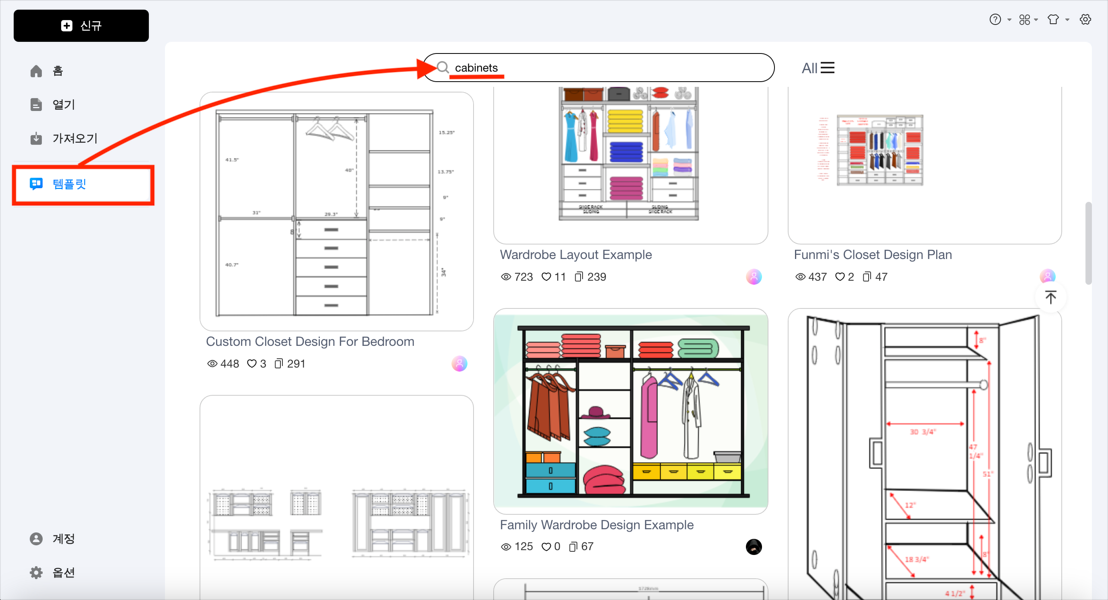
3단계: 캐비닛 디자인
• 적합한 캐비닛 템플릿을 불러온 후 먼저 [기호-라이브러리 미리 정의] 메뉴에서 원하는 기호 라이브러리를 추가합니다.
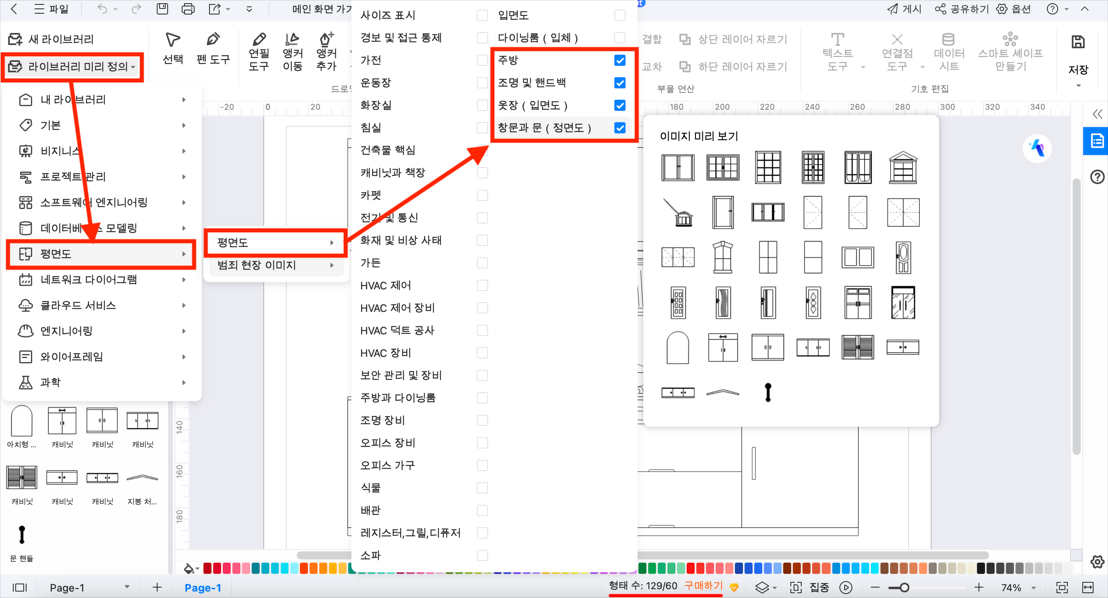
• 불러온 템플릿에서 필요 없는 캐비닛 요소는 삭제하고, 필요한 캐비닛 요소는 왼쪽의 기호 라이브러리에서 선택하여 작업 공간에 추가합니다. 벽, 문, 선반, 서랍 등 다양한 캐비닛 구성 요소를 드래그 앤 드롭하여 쉽게 배치할 수 있습니다.
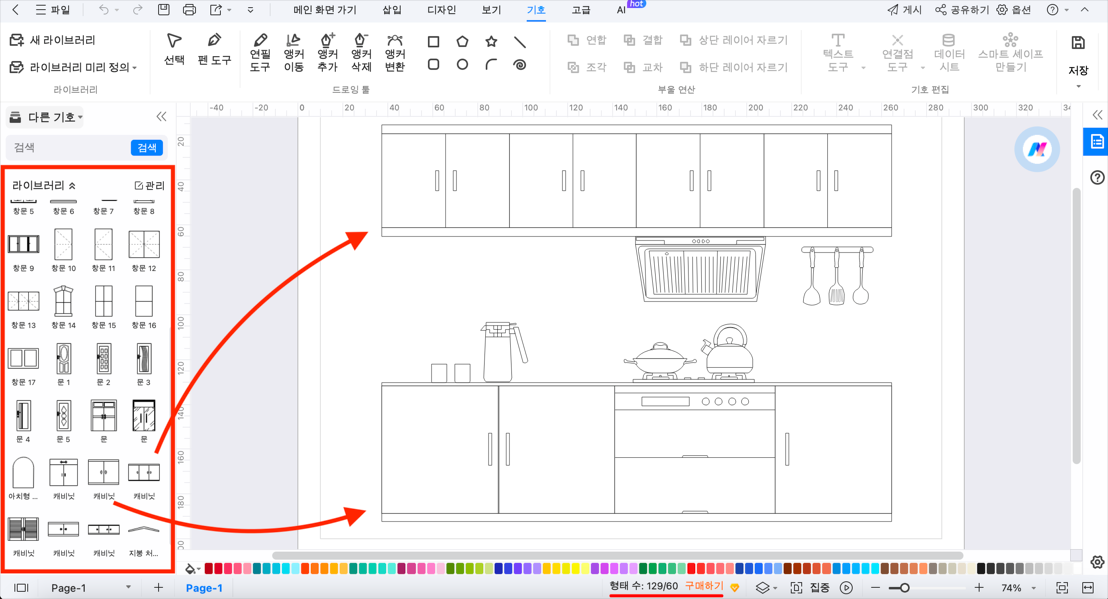
• 캐비닛 크기, 문 위치, 선반 높이 등도 자유롭게 조정할 수 있습니다.
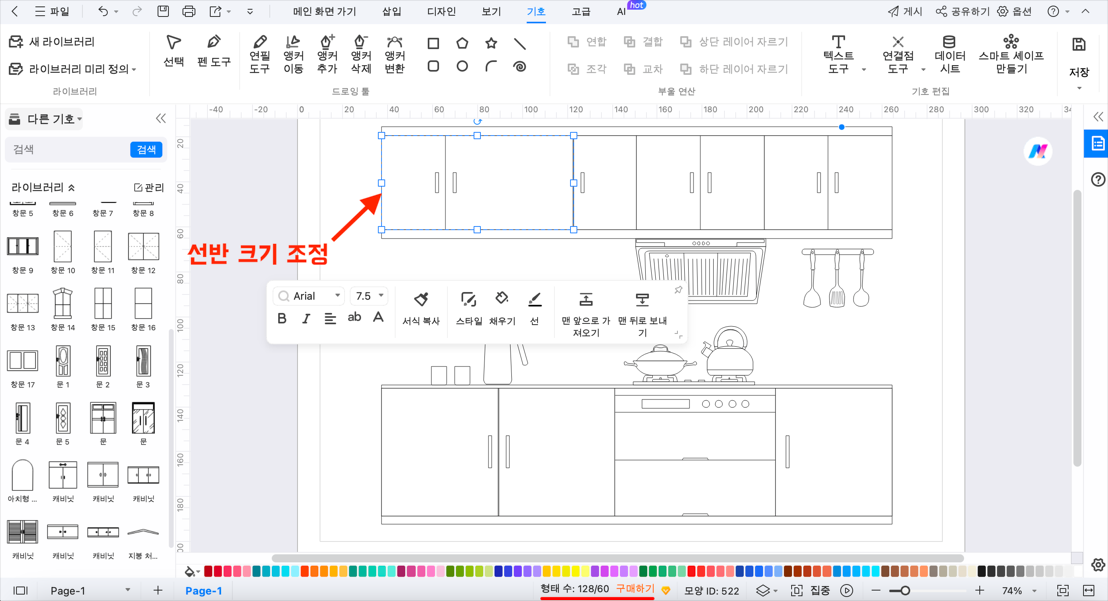
4단계: 스타일 및 색상 변경
• 각 캐비닛 요소의 스타일 및 색상을 원하는 대로 변경합니다. 이드로우 맥스는 다양한 스타일과 색상 옵션을 제공합니다. 캐비닛 요소를 선택하여 채우기 색상을 변경하거나, [디자인] 메뉴를 선택해 테마 색상, 배경색 등을 변경할 수 있습니다.
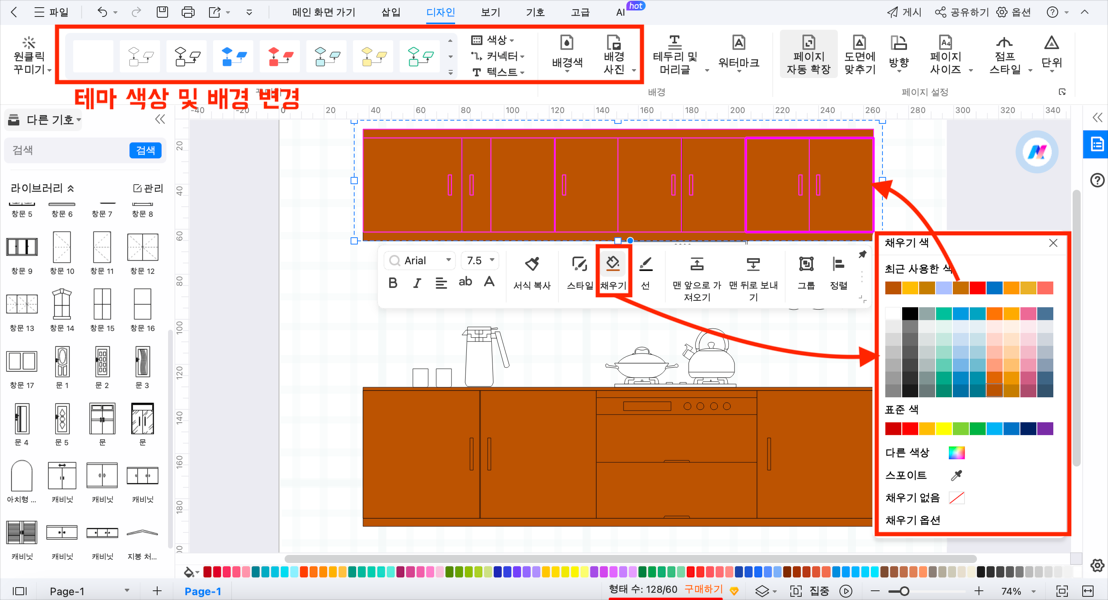
5단계: 치수 추가
• 외쪽 기호 라이브러리의에서 적합한 사이즈 기호를 추가해 캐비닛의 높이와 너비 치수를 표시합니다.
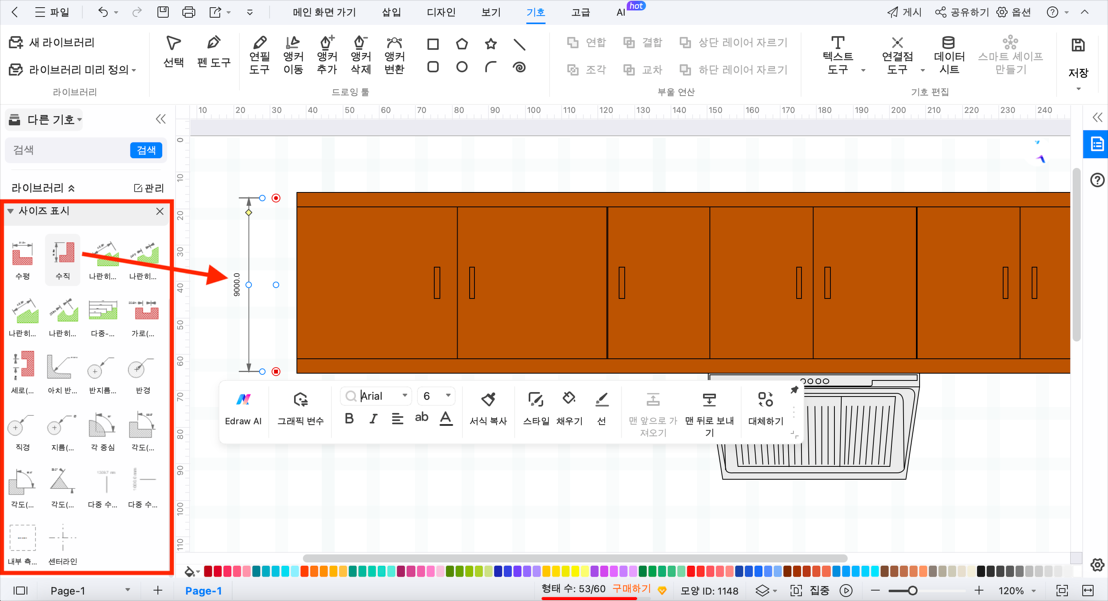
6단계: 완성 및 공유
• 완성된 캐비닛 디자인을 JPEG, PNG, PPTX, PDF 등 다양한 형식으로 저장하고 내보냅니다. 또한 온라인으로 공유하거나 다른 사람들과 협업할 수도 있습니다.
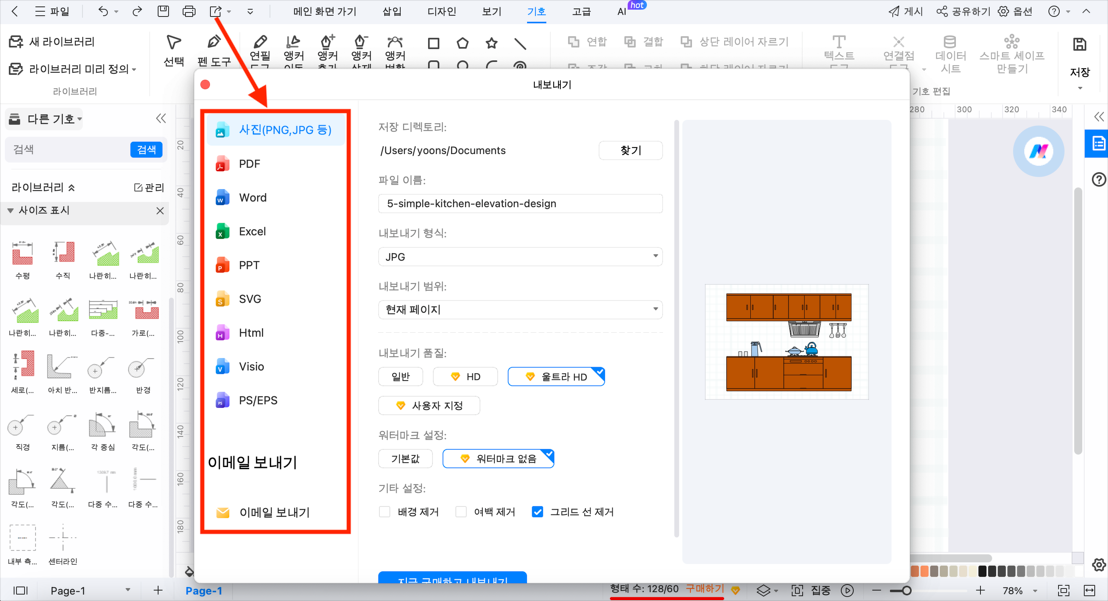
이처럼, 이드로우 맥스를 활용하면 복잡한 캐비닛 디자인 작업도 CAD보다 더 손쉽게 진행할 수 있습니다.
캐비닛은 우리의 생활 공간에서 뗄래야 뗄 수 없는 아주 유용한 역할을 하는 가구로서, 적절한 크기와 디자인의 캐비닛을 선택하고 설치하는 것은 공간의 효율적인 활용과 인테리어의 완성을 위해 필수적입니다. 이번 글에서는 캐비닛 크기를 정확히 측정하는 방법, 캐비닛 크기를 선택할 때 고려해야 할 요소, 그리고 이드로우 맥스(EdrawMax)를 이용하여 캐비닛을 디자인하는 방법을 단계별로 알아보았습니다.
정확한 캐비닛 크기 측정을 통해 설치 공간에 딱 맞는 캐비닛을 선택할 수 있으며, 사용 목적과 공간 구조, 수납 필요량 등을 고려하여 최적의 크기와 디자인을 결정할 수 있습니다. 특히, 이드로우 맥스를 활용하면 누구나 쉽게 캐비닛 디자인을 시각화하고, 세부적인 조정을 통해 완벽한 캐비닛을 만들 수 있습니다.
이드로우 맥스의 다양한 기능을 활용하여 창의적이고 실용적인 캐비닛 디자인을 만들어 보세요!

